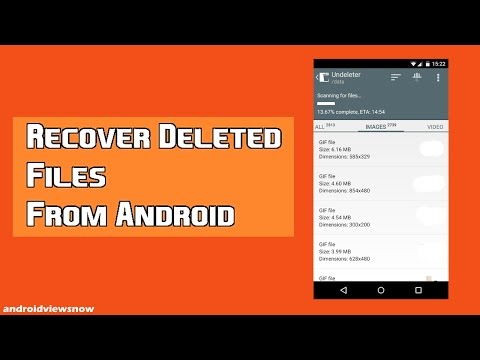Το PicsArt είναι μια καταπληκτική εφαρμογή που σας βοηθά να επεξεργαστείτε φωτογραφίες. Κατεβάζεται από εκατομμύρια χρήστες. Ωστόσο, οι γραμματοσειρές που σας δίνει το PicsArt είναι περιορισμένες. Επομένως, πολλοί άνθρωποι επέλεξαν να κατεβάσουν τη δική τους γραμματοσειρά στο διαδίκτυο και να τη χρησιμοποιήσουν στην εφαρμογή.
Βήματα

Βήμα 1. Λάβετε τις γραμματοσειρές
Εάν είστε ταλαντούχοι, ίσως θελήσετε να φτιάξετε τη δική σας γραμματοσειρά. Απλά βεβαιωθείτε ότι η γραμματοσειρά λειτουργεί και είναι σε.ttf αλλιώς δεν θα λειτουργήσει. Εάν δεν θέλετε να δημιουργήσετε τη δική σας γραμματοσειρά, μπορείτε να κάνετε λήψη της γραμματοσειράς στο διαδίκτυο από έναν από τους πολλούς ιστότοπους γραμματοσειρών. Επιλέξτε τις γραμματοσειρές και απλώς κάντε κλικ στη λήψη.

Βήμα 2. Αποσυμπιέστε τις γραμματοσειρές
Οι περισσότερες γραμματοσειρές που έχουν ληφθεί από το Διαδίκτυο είναι φερμουάρ και πρέπει να το αποσυμπιέσετε πριν προχωρήσετε στο επόμενο βήμα. Κατεβάστε μια εφαρμογή αποσυμπίεσης, οποιαδήποτε εφαρμογή αποσυμπίεσης θα λειτουργήσει και, στη συνέχεια, απλά αποσυμπιέστε τους φακέλους γραμματοσειρών. Μπορείτε να βρείτε τους φακέλους από το MyFiles> Συσκευή> Λήψη.

Βήμα 3. Μεταφέρετε τα TTF
Βεβαιωθείτε ότι το περιεχόμενο της γραμματοσειράς είναι σε.ttf, διαφορετικά δεν θα λειτουργήσει με το PicsArt. Αντιγράψτε το φάκελο TTF στη συσκευή> PicsArt> γραμματοσειρά. Εάν δεν μπορείτε να βρείτε το φάκελο "γραμματοσειρά", απλά δημιουργήστε έναν. Εάν δεν μπορείτε να μεταφέρετε αρχεία με το τηλέφωνό σας, κάντε το από έναν υπολογιστή.

Βήμα 4. Ανοίξτε το PicsArt και κάντε κλικ στο TEXT

Βήμα 5. Κάντε κλικ στο "Οι γραμματοσειρές μου"
Τώρα μπορείτε να δείτε όλες τις γραμματοσειρές που έχετε κατεβάσει!